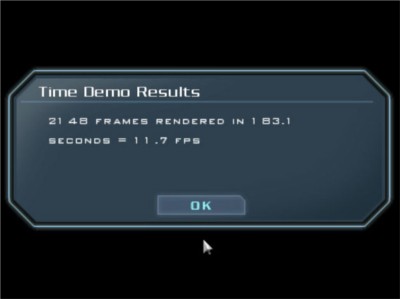显卡小编日记:我折腾游戏的四种方法

 这些游戏的历代作品见证着PC硬件的发展
这些游戏的历代作品见证着PC硬件的发展记得小编的一位同学,第一次用上有3D加速功能的显示卡之后的第一句感叹就是:“《古墓丽影2》画面里的马赛克没有了!”可见对于绝大多数用户来说,游戏是最能够体现显示卡价值的应用程序。

 从Voodoo到GeForce 6800 SLI
从Voodoo到GeForce 6800 SLI
正是基于以上的考虑,近期我们PCPOP显示卡频道[vga.pcpop.com]陆续推出了多款新游戏的测试,而那些测试中的数据是如何得来的呢?今天小编就介绍使用游戏测试显示卡的一些常规手段,大家看过之后也可以自己去动手实践,将自己得到的测试成绩与我们评测文章中的去对比一下,看看自己的系统性能是否得到了正常的发挥。
在Quake3、Doom3以及半条命2等一些游戏中都支持demo运行模式,也就是让游戏播放一段固定的“录像”,这些demo可以来自官方也可以是用户自己录制。
例如上图是Doom3的demo测试方法,我们进入游戏界面之后通过“Ctrl+Alt+~”组合键调出游戏控制台,键入“Timedemo demo1”的命令,即可开始运行游戏中自带的官方demo,运行结束之后就得到了成绩:
上图中的“11.7fps”就是测试结果。这种使用官方demo进行测试的优点一是准确,二是具有可比性,全世界的玩家都可以把自己的测试成绩拿出来一决高下。
以上是demo中的一些截图,通过观看这些demo我们还可以学到一些躲避的技巧。事实上观看高手对战的demo,对于电子竞技玩家们是一个提高水平的重要途径。
Far Cry是最先支持DirectX 9的游戏之一,也是很多媒体的评测部必备的显示卡测试项目。与Doom3类似,Far Cry也是通过命令行来启动测试程序,只不过要稍微复杂一些:
拿“Traning”这个demo来说,首先我们要开始新游戏并选择“Traning”这个地图。

然后用“~”键启动命令行并输入“\\demo traning”,接下来游戏就开始反复播放这一demo,不过我们需要注意的是:


大家注意数据第二行最后的“FPS”项目,在demo尚未完整运行过一遍的时候它的数值是“0.00”,只有从第二遍运行开始,才会显示上一遍的成绩。
对于经常进行显示卡帧速率测试的朋友们来说,Fraps这款软件一定不陌生。
它能够在游戏中随时记录一段任意长度时间中,显示卡的平均帧速率。我们就是通过它来测试大家非常熟悉的《波斯王子:时之砂》的:
我们首先确定一段固定的剧情动画,在起点处按下默认的测试热键F11,此后Fraps在屏幕上所显示的实时帧速率就会暂时消失。到了测试终点之后再次按下F11,屏幕上就会显示出这段时间内显示卡所运行的平均帧速率。这种测试方法尤其适合于实时演算的过场动画中,例如近期的《兄弟连》评测,小编就是借用的一段跳伞剧情动画进行测试的。
如果你觉得前面所说的测试方法都太繁琐,那这里还有更简单的……UT2003一直是测试显卡DirectX 8性能的理想项目,我们使用游戏的“System”子目录下的“Benchmark”可执行文件来进行测试。运行之后显示如下界面:

选择好测试所用的分辨率之后,点击“Start”你就可以起身去做点自己的事情了……

经过“Flyby”和“Botmatch”2个项目中各个2个场景的测试,程序最终会弹出一个窗口来报告测试结果。这种方法恐怕是今天这些测试项目中最为简单的一个了吧。
今天所说的这些测试方法对于大多数游戏都适用,但也有例外情况例如网路游戏《魔兽世界》:在第一次的《魔兽世界》测试中我们重点还是使用Fraps对一段固定路线进行平均帧速率的截取(这与本站对《波斯王子》的测试方法是相同的),但对于行走路线完全自由的网络游戏来说,随时都有可能从硬盘中装载数据进内存,而这个装载过程的随机性是很大的,并且对帧速率的影响也非常大(大家可以注意一下刚刚进入场景时的帧速率变化就明白了)。
考虑到这一点之后在第二次测试中我们使用了静态地点记录帧速率的方法,虽然听起来有一些局限性,但对于网游来说确实是准确度较高的测试方法了。
 地下狂飙2的测试数据很不稳定
地下狂飙2的测试数据很不稳定
另外还有一些游戏,用测试手段得到的成绩很不稳定。造成这种现象的原因不能一概而论,但遇到此类问题的如果找不到奏效的解决方案,最好就要放弃这个测试了。对于游戏测试显卡的介绍今天就说到这里,大家如果有好的测试方法,也欢迎在留言中进行讨论。<
关注我们